Ghép ảnh bằng Photovisi là một trong những cách ghép ảnh trực tuyến khá hay và thú vị, với nhiều tùy chỉnh đa dạng sẽ giúp tạo cho bạn tự tạo cho mình một bức hình độc đáo để gửi tặng bạn bè và người thân. Hãy cùng Taimienphi.vn tìm hiểu và thực hiện qua bài viết sau nhé.
MẹoXem cách ghép ảnh bằng Fotor, Nhanh - Đơn giản - Chuyên nghiệp - Nhiều khung mẫu đẹp
Cùng với sự ra đời của nhiều phần mềm ghép và chỉnh sửa ảnh giúp bạn biến một bức ảnh "xấu xí" thành một bức ảnh đẹp hơn rất nhiều hoặc sử dụng nhiều hình ảnh để ghép lại thành một bức ảnh duy nhất. Tuy nhiên, những phần mềm như Photoshop có dung lượng khá lớn và tốn nhiều bộ nhớ RAM, và để ghép ảnh bằng Photoshop thì phải mất khá nhiều thời gian.
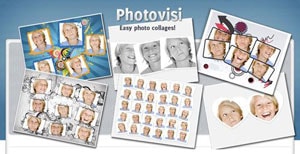
- Dành cho Android, iOS
- - Ghép ảnh trên iOS
- Ghép ảnh trên Android
- Ghép ảnh Windows Phone
Photovisi là công cụ ghép ảnh trực tuyến trên Internet, tiện ích cung cấp nhiều khung ảnh với nhiều chủ đề khác nhau để bạn lựa chọn cho những file ảnh có sẵn trên máy tính của bạn. Bên cạnh đó cũng có nhiều công cụ hỗ trợ ghép ảnh như Fotor, Photoshine hay PhotoScape
Tạo ảnh ghép cực đẹp với Photovisi.com
Bước 1: Truy cập vào trang chủ của Photovisi
Bước 2: Để tạo một bức ảnh ghép hoàn chỉnh, click Start Creating
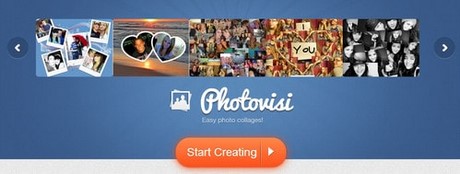
Sau khi Click vào Start Creating, trên màn hình sẽ xuất hiện giao diện làm việc: Để ghép ảnh vào khung bạn thực hiện với các thao tác: Chọn kiểu khung ảnh, Thêm ảnh muốn ghép, Thêm chữ vào ảnh, Thay đổi hình nền của ảnh, Lưu ảnh (chia sẻ ảnh).
Bước 3: Ở khung bên trái màn hình là những kiểu ghép ảnh có sẵn, bạn chỉ việc chọn lựa kiểu ghép mà mình ưng ý nhất để áp dụng vào file ảnh của mình.
Chú ý: Đối với những mẫu khung hình có biểu tượng khóa kèm theo nghĩa là bạn phải đăng kí mới có thể sử dụng được (trang Web hỗ trợ sử dụng tài khoản Facebook).

Bước 4: Chèn ảnh vào khung bằng cách click chuột vào một khung ảnh mà bạn đã chọn.

Tại cửa sổ kế tiếp, click Add photos để chọn ảnh bạn muốn ghép.
Một cửa sổ pop-up xuất hiện, cho phép bạn chọn ảnh có sẵn trong máy tính (Add photos form computer) hoặc thêm ảnh được chụp trực tiếp từ Webcam (Add photos from webcam).

Bước 5: Trong mỗi bức ảnh, để tránh đơn điệu cho mỗi bức ảnh, Photovisi cho phép bạn:
- Add Shapes : Thêm những hình ảnh ngộ nghĩnh vào khung hình (những hình dạng này tương ứng với từng mẫu hình)

- Change background: Thay đổi hình nền cho khung ảnh (tương ứng với mỗi mẫu ảnh là những hình nền khác nhau). Click một hình nền, hình nền đó sẽ tự động thêm vào file ảnh hoặc click Add background from computer.

- Add Text: Thêm chú thích vào file ảnh, bạn có thể tùy ý chọn font và màu sắc chữ. Click Add text to collage để thêm chú thích, thay đổi màu sắc cho chú thích ở mục Text color.

Chú ý: Trong quá trình thêm các chi tiết phụ này, bạn có thể tùy ý điều chỉnh lại vị trí của từng chi tiết, kể cả vị trí của những bức ảnh được ghép, bằng cách giữ chuột vào một chi tiết bất kì và di chuột đến một vị trí khác trên ảnh.

Ngoài ra, Photovisi còn cung cấp nhiều công cụ chỉnh sửa ảnh như Cắt ảnh (Crop items), xóa ảnh (Delete items), thay đổi vị trí ảnh như xếp ảnh trên (Items to front) hoặc xếp ảnh phía dưới (Items to back).

Bước 6: Sau khi đã tạo một bức ảnh ưng ý, bạn click Finish ở phía trên màn hình để lưu bức ảnh ghép vừa tạo.

Trong quá trình lưu ảnh, bạn có thể tùy ý chọn kích thước ảnh muốn tạo ra trong mục Size --> click Continue

Quá trình tạo ảnh thành công, chọn Click here to download this collage để tải hình ảnh vừa tạo về máy tính

Tại đây bạn có thể lựa chọn: Share ảnh trên Facebook, Share ảnh trên Twitter, ... Nếu muốn tải về máy tính bạn click vào Click here to get it!, tuy nhiên bạn phải đăng nhập vào và mất phí để tải ảnh về.

Và đây là bức ảnh mà taimienphi.vn vừa ghép thành công

Nếu bạn cảm thấy công cụ trực tuyến Photovisi còn quá nhiều thiếu xót thì bạn có thể tìm kiếm và tải về máy tính các phần mềm ghép ảnh có sẵn trên Taimienphi.vn.
https://thuthuat.taimienphi.vn/tao-anh-ghep-cuc-dep-voi-photovisicom-498n.aspx
Video hướng dẫn